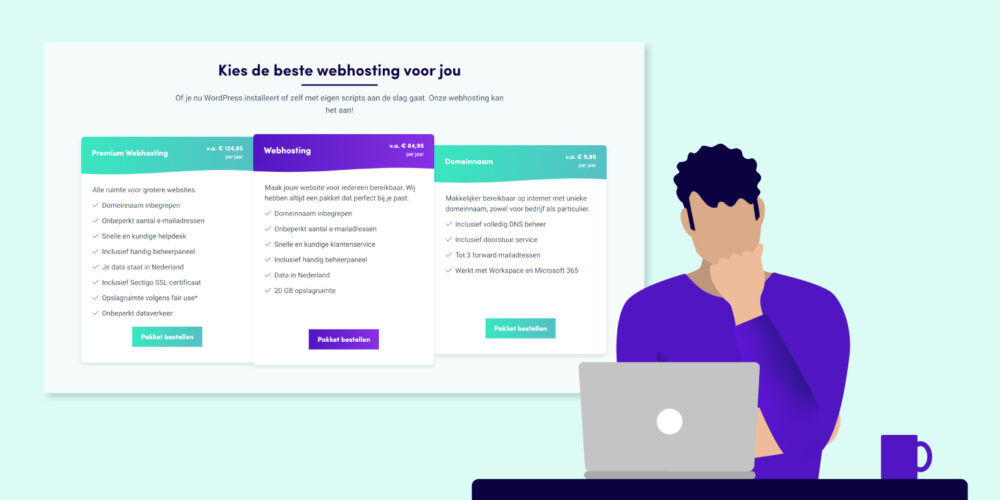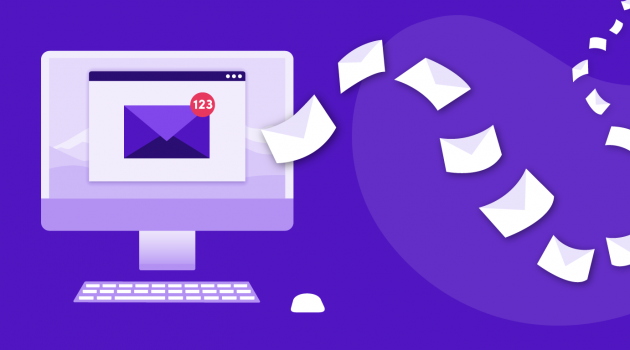Je bent directeur van een bedrijf, bakker, fysiotherapeut of de voorzitter van de scouting. Je hebt snelle webhosting nodig voor de website van je organisatie of vereniging.
Je vindt het lastig om een aanbieder te kiezen. Want is webhosting niet overal hetzelfde?
Inhoudsopgave
Is webhosting overal hetzelfde?
Heel eerlijk? Eigenlijk wel.
Webhosting is een dienst, waarbij de webhost ruimte reserveert om alle informatie van jouw website te beheren en deze toegankelijk te maken via internet.
Wat valt er dan te kiezen?
Naast webhosting voor je website, moet je ook een domeinnaam registreren, een CMS kiezen (waarmee je de website beheert), een of meer e-mailadressen aanmaken en je website vullen met content (afbeeldingen, buttons, SEO-teksten, video, kalender, routebeschrijving, etc.).
En in de verschillende hosting pakketten is heel veel te kiezen.
Ontdek in dit artikel hoe je webhosting kiest die bij je past, hoe webhosting bestellen bij Hosting2GO werkt en wat je dan van ons mag verwachten.
Webhosting in Nederland
Om de ideale webhosting te kunnen bestellen, stel je jezelf de volgende vragen:
- Wat is een goede domeinnaam?
- Hoe groot wordt mijn website?
- Welk beheersysteem (CMS) wil ik gebruiken?
- Heb ik extra’s nodig voor veiligheid?
- Heb ik de helpdesk nodig of kan ik advies gebruiken over mijn keuzes?
Bij Hosting2GO hoef je je over de veiligheid geen zorgen te maken.
In tegenstelling tot menig ander hosting bedrijf, staat ons datacenter in Nederland, zelfs heel dicht bij onze thuishaven Tilburg.
De snelle servers en verbindingen zijn hypermodern en veilig, gebouwd in de televisietoren in Loon op Zand.
We zorgen voor betrouwbare en veilige hosting.
Een veilige website is belangrijk
Voor de dataveiligheid van jouw website kies je bij ons uit een van de SSL-certificaten.
SSL versleutelt en beveiligt vertrouwelijke data. Dat is vooral belangrijk als je websitebezoekers hun gegevens achterlaten, bijvoorbeeld in een contactformulier.
Je voldoet daarmee aan de wettelijke AVG-richtlijn en krijgt bij Google voorrang in de zoekresultaten.
Hoe groter je website, hoe meer geheugen het in beslag neemt op de server.
Kosten van webhosting
Goedkope webhosting biedt je alleen essentiële functies. Denk aan een website met slechts enkele pagina’s, geen of maar een paar e-mailadressen en beperkte opslagruimte en databases.
Bij gratis of goedkope hosting moet je soms zelfs reclame tolereren en laadt de website traag.
Weet echter dat bezoekers ongeduldig zijn. Als het te lang duurt om de informatie te krijgen die ze zoeken, klikken ze weg.
Bij Hosting2GO kies je voor standaard webhosting als je een kleine tot gemiddelde website nodig hebt.
Ons grote pakket (Premium) is vooral geschikt voor grotere websites en webshops.
Beide pakketten bieden snelle hosting met voldoende opslagruimte, onbeperkt dataverkeer en een onbeperkt aantal e-mailadressen.
Je kunt via Sitebuilder heel snel je website maken of met één klik WordPress installeren.
Afhankelijk van het webhosting pakket dat je kiest, betaal je per jaar een vast bedrag voor webhosting.
De prijs hangt samen met opties als een SSL-certificaat en de ruimte die je toegewezen krijgt op de server.
Onze klantenhelpdesk is al best snel, maar kies je voor premium webhosting, dan krijg je extra voorrang bij de helpdesk. Wel zo handig.
In 5 stappen webhosting bestellen
Online je webhosting bestellen begint met een simpele klik op de website.
Vergelijk de webhosting pakketten en kies het pakket dat het best bij je past.
Via de knop ‘Pakket bestellen’ kom je in een pop-up waar je jouw gewenste domeinnaam ingeeft.
1. Domeinnaam registreren
Door je domeinnaam te registreren, leg je het adres van je website vast. Jouw domeinnaam komt in het Whois register.
Het is belangrijk goed na te denken over je domeinnaam. Je hebt de keuze in extensie (bijvoorbeeld .nl of .com).
De naam mag geen speciale tekens bevatten en het is slim om het niet te lang of te kort te maken.
Bedenk een naam die je doelgroep aanspreekt.
Hier vind je het antwoord op de vraag ‘Wat is een goede domeinnaam?’ en onze toptips.
Deze blog vertelt je meer over domeinnaam extensies.
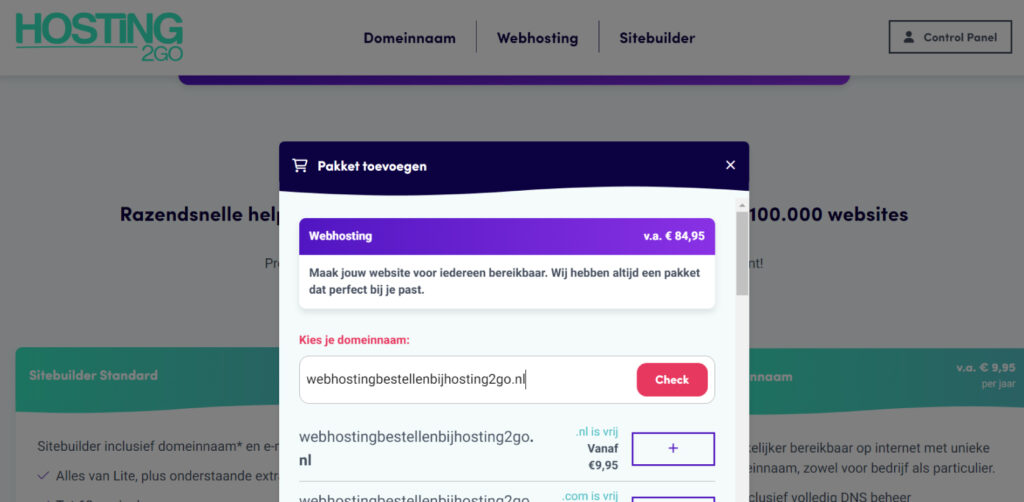
Vul in het pop-upscherm je gewenste domeinnaam in en klik op de button ‘Check’.
Je ziet direct of de domeinnaam nog vrij is. Ons systeem geeft automatisch suggesties voor alternatieve extensies.
Is jouw gekozen domeinnaam bezet, dan kun je uit een van de suggesties een alternatief kiezen.
Twijfel je over de juiste naam? Vraag dan een adviesgesprek aan via het contactformulier. We helpen je graag.
2. Webhosting kiezen
Je komt vervolgens in onze bestelmodule terecht. Hier kies je het hostingpakket.
De keuze waarop je geklikt had, is al aangevinkt. Net als op de pagina webhosting vind je hier een overzicht van wat de pakketten inhouden.
Als je wilt, kun je je keuze nog aanpassen.
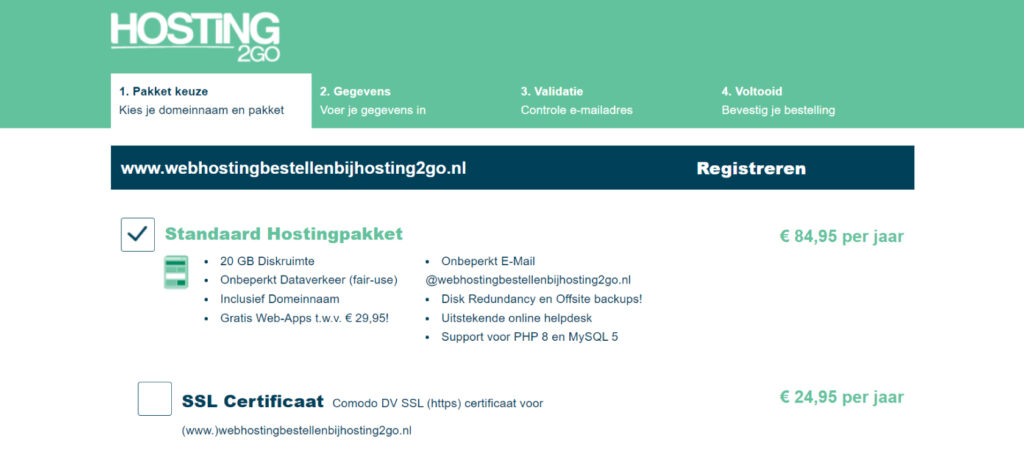
3. Extra opties kiezen
Op deze eerste pagina in de bestelmodule kun je ook aanvullende opties kiezen.
Zet een vink bij welk SSL-certificaat* je wilt en klik aan of je de Barracuda spamfilter wilt gebruiken, zodat we tot 99% van de irritante onzin filteren en deze niet in je mailbox terechtkomt.
Ook op deze pagina vink je aan of je een van de Hosting2GO Sitebuilder versies wilt gebruiken.
Sitebuilder is een makkelijk te gebruiken CMS waar je verschillende templates vindt om direct mee aan de slag te gaan.
Ga je een WordPress, PHP of MySQL 5 website maken, dan kun je direct op de button ‘Ga verder’ rechtsonder klikken.
*Bestel je via de pagina Sitebuilder dan is deze optie automatisch aangeklikt. Bij webhosting kun je ervoor kiezen deze achterwege te laten.
4. Bestelling afronden
Op de tweede pagina van de bestelmodule voer je je gegevens in.
Ben je een bestaande klant, dan koppelen we je nieuwe bestelling aan jouw account in ons systeem.
Vul rechts je bestelcode in en klik onderaan op de button ‘Ga verder’.
Vervolgens noteer je je e-mailadres en telefoonnummer.
Daaronder vul je het rekeningnummer van je bank in en de naam van de rekeninghouder
In de tekst daaronder staat het jaarbedrag dat je betaalt en wat je ervoor krijgt.
Door rechtsonder op de button ‘Ga verder’ te klikken, ga je akkoord met onze voorwaarden.
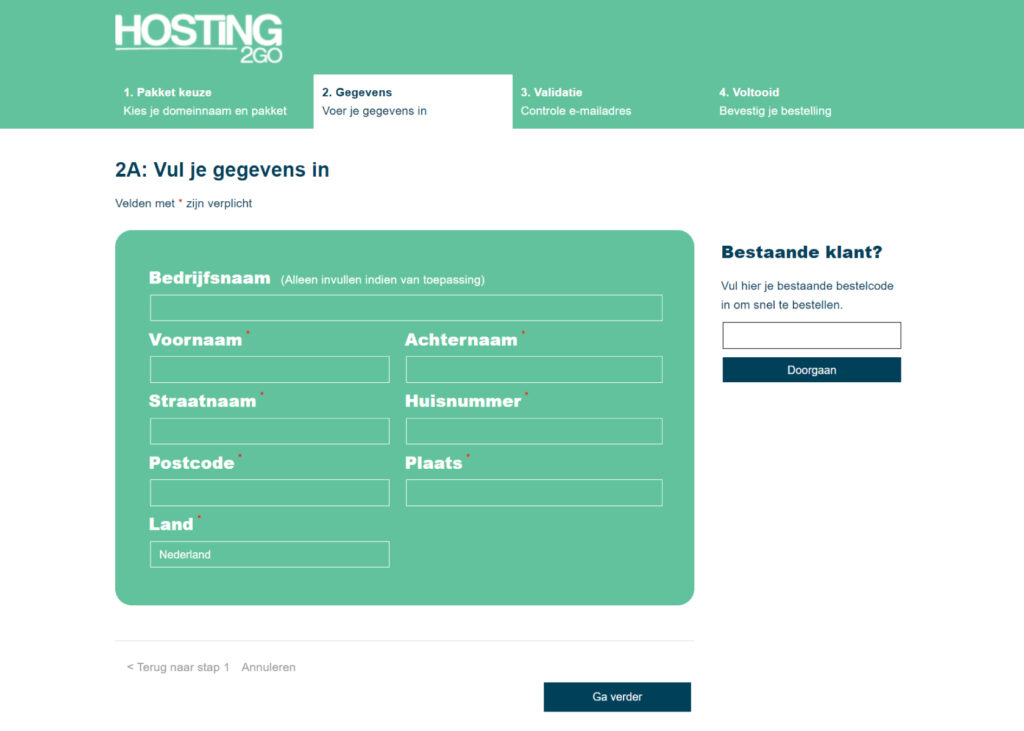
Om te zorgen dat je alle informatie ontvangt die je nodig hebt, verifiëren we eerst je e-mailadres.
Op het scherm krijg je het bericht te zien dat er een e-mail naar je onderweg is.
Ga naar je inbox en open het bericht van Hosting2GO met de titel: ‘Hosting2GO verificatielink voor uw bestelling’. Klik op de groene ‘verificatie knop’.
Deze actie activeert ons bestelsysteem en opent een nieuw scherm.
Je vindt daar een gedetailleerd overzicht van jouw bestelling, inclusief jouw gegevens en te registreren domeinnaam.
Je bent één klik verwijderd (rechtsonder) van de start van jouw nieuwe website!
Via de mail ontvang je:
- Een bevestigingsmail dat we binnen 24 uur je domeinnaam aan gaan vragen (maar vaak gaat dat veel sneller) en het hostingpakket voor je klaar gaan maken.
- Een mail met je inloggegevens voor toegang naar het Control Panel. Hier vind je ook handige tips om direct van start te gaan.
- Het bericht via mail dat je hostingpakket actief is.
5. Webhosting pakket beheren via het Control Panel
Bedankt voor je bestelling en gefeliciteerd!
Nu heb je een krachtige tool in handen om jouw producten, diensten, of vereniging op een professionele manier op internet te laten zien aan je doelgroep.
Het bestellen is geslaagd.
Ik laat je graag de laatste stappen zien zodat je kunt inloggen, je e-mail ingesteld is en je met Sitebuilder of WordPress aan de slag kunt.
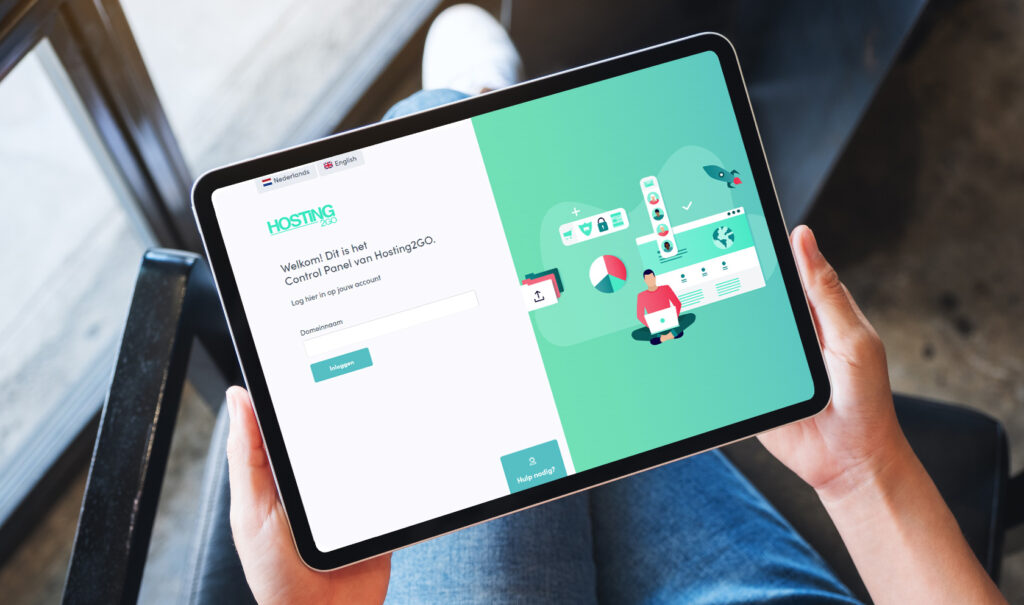
Inloggen
Inloggen in het Control Panel kan via de link in de mail met inloggegevens of de knop ‘Control Panel’ rechtsboven op de Hosting2GO website.
Vul je domeinnaam, gebruikersnaam en wachtwoord in.
Deze gegevens vind je ook terug in de mail met onderwerp: Hosting2GO inloggegevens <jouw domeinnaam>.
Wachtwoord wijzigen
Het is verstandig om direct je wachtwoord te wijzigen. Klik in het Control Panel op je naam rechtsboven.
In het menu vind je de optie ‘Wachtwoord wijzigen’.
Het wachtwoord dat je van ons ontvangen hebt, is uniek en ijzersterk.
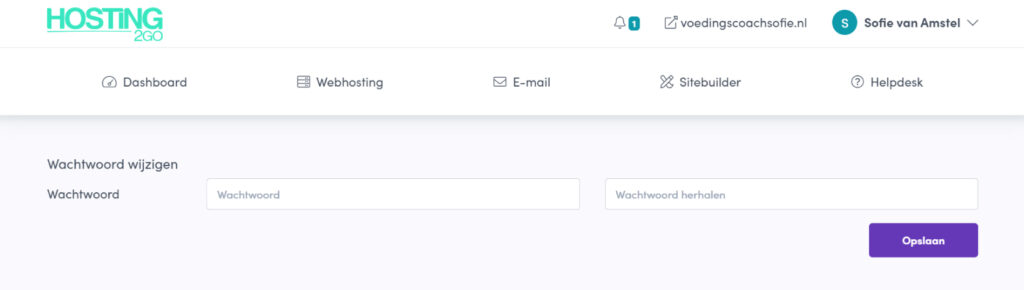
Wil je er liever zelf een bedenken, zorg dan voor een wachtwoord dat moeilijk te kraken is.
Check onze adviezen en tips die we over dit onderwerp schreven.
E-mailadressen aanmaken
Vervolgens maak je via het dashboard de e-mailadressen aan die je wilt gebruiken.
Klik daarvoor op de middelste knop ‘E-mail’ en vervolgens op de paarse knop ‘Nieuw account toevoegen’.
Vul het deel voor de apenstaart in. Het domein staat al klaar. Sla je gegevens op.
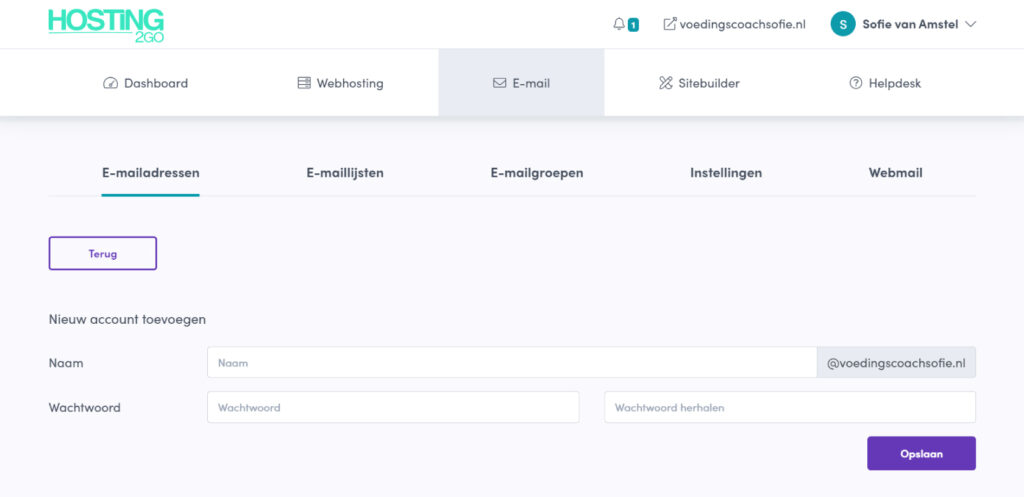
Wanneer je op het aangemaakte e-mailadres klikt, kom je in een nieuw scherm waar je verschillende instellingen kunt beheren.
Je vindt hier bijvoorbeeld de serverinformatie die je nodig hebt om dit e-mail account toe te voegen aan het mailsysteem dat je gebruikt, zoals Mail of Outlook.
Verder kun je mailgroepen aanmaken of direct naar webmail doorklikken.
Meer informatie over het instellen van je mail, spam en webmail vind je in deze handige handleidingen.
WordPress installeren
WordPress installeren kan op twee manieren. De eerste is het meest eenvoudig.
Ga via de tab Webhosting naar Web Apps. Klik op de paarse button ‘Nieuwe web app’ en kies vervolgens voor WordPress in het pakketmenu.
De installatie wordt automatisch vanuit het Control Panel afgerond.
Je kunt ook handmatig bestanden uploaden en een database aanmaken.
Meer informatie over WordPress installeren bij Hosting2GO webhosting vind je hier:
Stappenplan om zelf WordPress te installeren
Sitebuilder gebruiken
In het dashboard vind je een aparte knop om naar Sitebuilder te gaan.
Als je erop klikt, opent er een nieuw scherm. Nu zit je in het hart van je nieuwe website.
Hier kun je het template kiezen dat het beste bij je past, alle instellingen wijzigen, je teksten en afbeeldingen uploaden, etc.
Om je wegwijs te maken in de omgeving van Sitebuilder, raden we je aan om deze video te bekijken.
Het is de registratie van een webinar die Guido en Richard gaven over Sitebuilder.
Template kiezen en vullen
Als je voor het eerst inlogt in Sitebuilder, dan krijg je een keuzescherm met alle beschikbare templates.
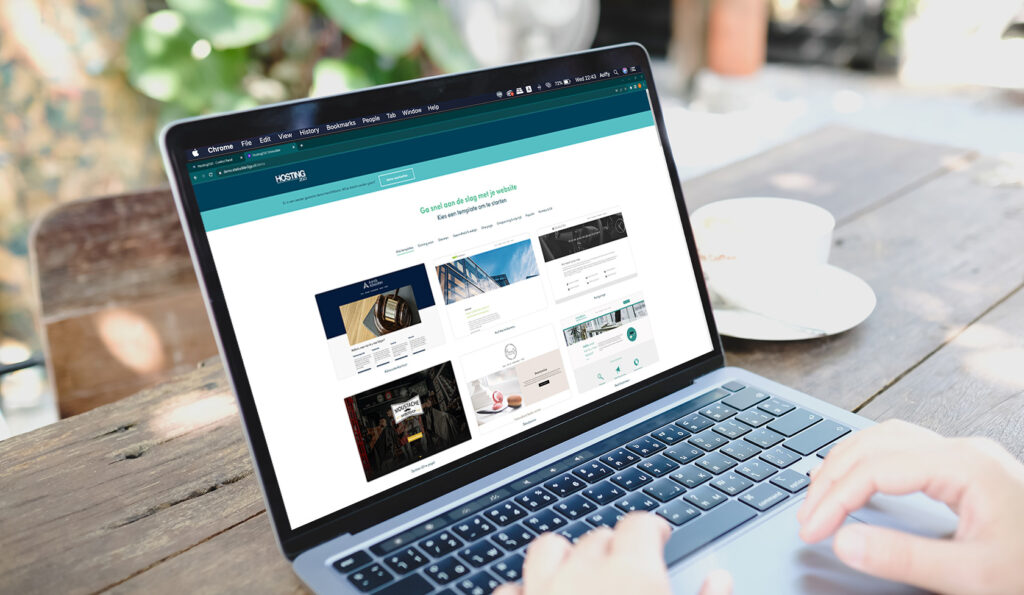
Een template is een kant-en-klaar design dat je helemaal kunt aanpassen naar jouw voorkeuren.
Je kunt voorgeprogrammeerde onderdelen verwijderen en zelf nieuwe onderdelen toevoegen.
Wil je met een blanco template beginnen? Haal dan eenvoudig alle onderdelen weg.
Binnen Sitebuilder vind je een aantal modules om bijvoorbeeld een blog, kalender of de Resengo reservingswidget te activeren.
Met Sitebuilder houd je eenvoudig beheer over je hele website.
Over heel veel onderwerpen schreven we een korte handleiding, tips en antwoorden op veelgestelde vragen.
Klik binnen de Sitebuilder omgeving rechtsboven op ‘FAQ’ om hier te komen.
SSL aanvragen
Heb je in het bestelproces SSL aangevinkt? Dan vind je dat terug in de tab SSL onder Webhosting in het dashboard.
Zodra je de website publiceert, wordt het SSL-certificaat geactiveerd en ben je via https bereikbaar.
Meer over het gebruiken en installeren van een SSL-certificaat vind je hier.
Wil je weten hoe je het gebruikt bij een Drupal, WordPress of Joomla website? Klik dan hier.
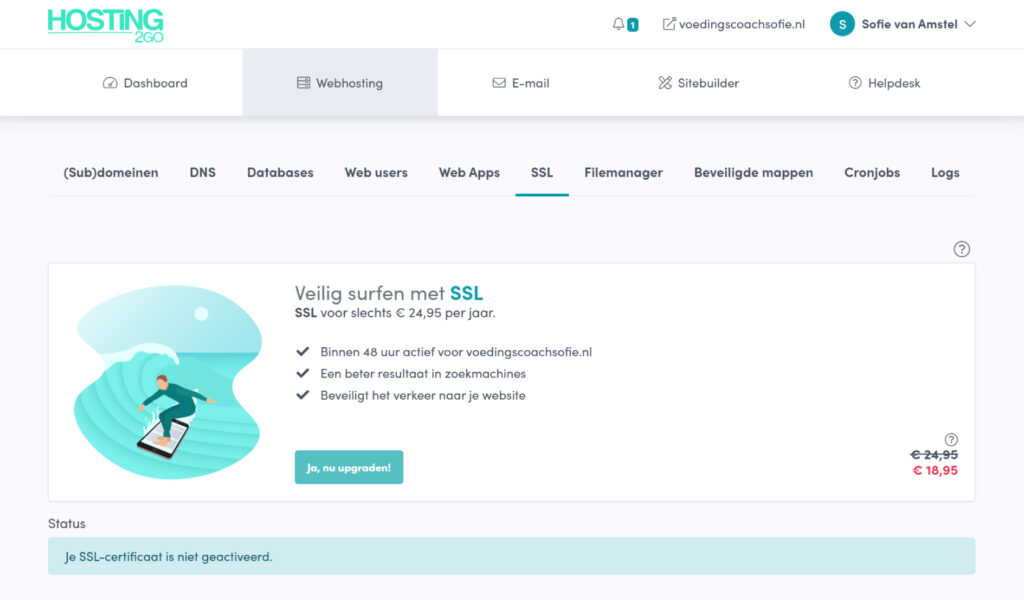
Helpdesk
De helpdesk is er om je 7 dagen in de week bij te staan.
Kom je ergens niet uit? Heb je een vraag over je website? Of wil je iets weten over je account? Neem dan contact op met onze online klantenservice.
Voor technische en algemene vragen aan onze helpdesk medewerkers kun je via het dashboard naar de helpdeskomgeving.
Klik op de laatste tap bovenin het scherm bij Control panel.
Ticket aanmaken
Onze helpdesk werkt met tickets. Klik op de button ‘Ticket aanmaken’. Om je zo snel mogelijk te helpen, vragen we je een categorie te kiezen.
Vervolgens klik je op de button ‘Stel je vraag’. Daar kun je met ons mailen. Binnen de openingstijden krijg je dezelfde dag nog bericht, meestal al binnen een paar uur.
Let op! Vanwege privacywetgeving kun je via deze weg geen vertrouwelijke informatie inzien, zoals facturen en adressen.
Je kunt via het Control Panel ook niet opzeggen of je domein verhuizen.
Het voordeel hiervan is dat je je medewerker of webdesigner veilig toegang kunt geven, zodat ze wel je website en e-mail kunnen beheren, maar geen ongewenste acties kunnen uitvoeren.
In het menu bovenaan op onze website vind je de link naar de helpdeskomgeving waar je wel alle informatie over jouw account terugvindt.
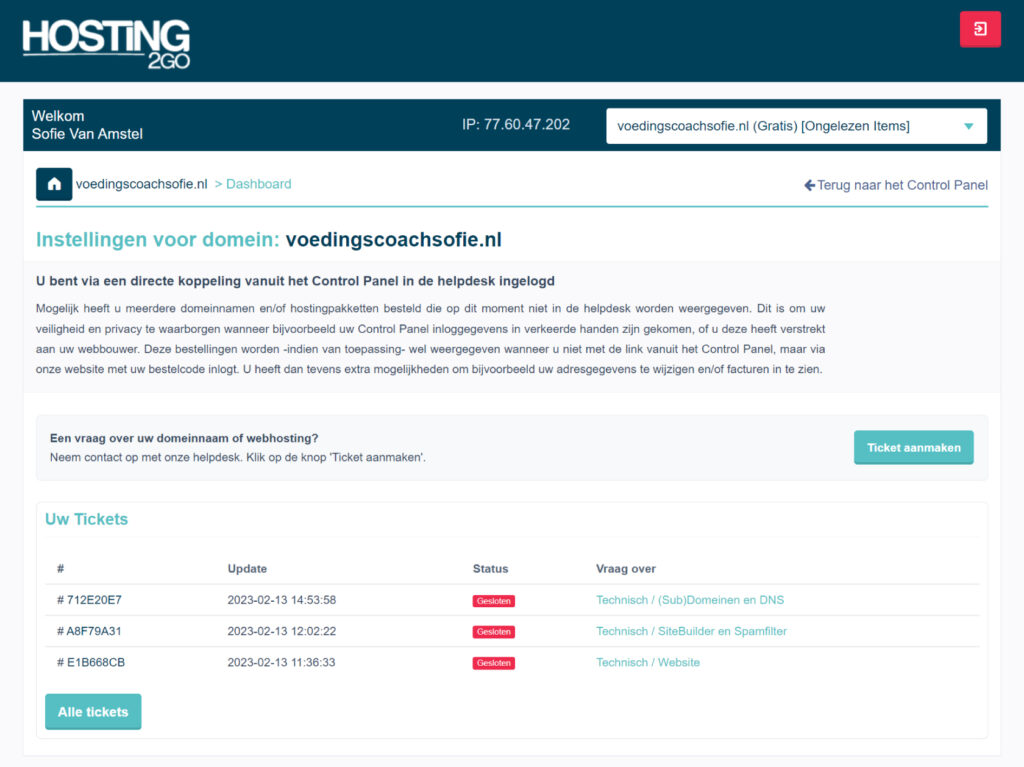
Je logt hier in met je bestelcode (die vind je in de mail met inloggegevens) of je maakt een account aan met je e-mailadres.
Ik raad je aan een account aan te maken.
Helpdesk en Control Panel in één
Achter de schermen werken we hard aan een nieuw control panel waarin we de helpdesk integreren.
Daarin komt ook een handige functie voor gebruikersbeheer. Zo kun je zelf rollen toewijzen aan bepaalde personen.
Het gezegde ‘Al doende, leert men’ geldt zeker ook voor het maken van een website.
Het is vooral een kwestie van gewoon beginnen. Probeer eens wat elementen aan een pagina toe te voegen en speel met de creatieve mogelijkheden die er zijn.
Je kunt altijd een voorbeeld van jouw gemaakte pagina zien voordat je de website publiceert.
Twijfel je nog ergens over? Heb je nog een vraag die hier niet beantwoord is? Vraag dan een adviesgesprek aan via het contactformulier. We helpen je graag.